Что делать если завис ноутбук асер. Как перезагрузить, ноутбук если он завис. Как перезагрузить планшет, если он завис? Как перезагрузить ноутбук асус завис
Статья о вариантах перезапуска ноутбука версий Windows 7, 8, 10, Леново, Асус, Самсунг.
Навигация
В данной статье, мы попытаемся помочь пользователю ноутбука в следующих случаях:
- при зависании ноутбука при включении, на стадии выключения, в процессе работы
- в случае прекращения работы компьютерной мыши, клавиатуры, тачпада.
Рассмотрим действия по устранению данных проблем для версии Windows 7,8,10 , устройств Леново , Асус, Самсунг.
Общие сведения
Перезапуск устройства требуется не только при зависании, но и для скачивания рабочих программ, установки нового программного сервиса. Рассмотрим варианты, как это сделать.Простой способ переустановки ноутбука любой серии: Леново , Асус , Самсунг можно произвести с помощью пускового меню. Однако, для разных версий Windows есть свои нюансы.
Основные клавиши пускового меню: «пуск», «Выключение», «Перезагрузка» (обозначено красным)
Схема для Windows 7 :
- задействовав мышь, нажимаем клавишу «Пуск» (внизу, слева).
- нажимаем на стрелочку возле опции «Завершение работы».
- в открывшемся окне отмечаем опцию , активизируем ее.

Схема для Windows 7: клавиши «Пуск», «Панель управления», «Завершение работы»
Схема для Windows 8 :
- проведем курсором мыши снизу доверху в правой части экрана ноутбука, открыв меню.
- находим опцию «Параметры» (значок шестеренки).
- активизируем нажатием.

Открываем опцию «Параметры»
- нажимаем клавишу «Выключение». , активизируем ее.

Схема для Windows 10 :
- вводим в действие пусковое меню.
- на появившейся панели выбираем опцию «Завершение работы».

Выбор опции «Завершение работы»
- в открывшемся меню нажимаем клавишу «Перезагрузить».

Выбор опции «Перезагрузить»
Примечание: Перезапуск ноутбука проходит в течении минуты. В исключительных случаях, можно попробовать вариант отключения устройства от питания, затем, повторное включение. Действие ведет за собой ошибки системы, поэтому злоупотреблять таким способом не стоит.Схема для Windows 10
, разные варианты:
Рассмотрим подробнее разные варианты перезагрузки ноутбука версии 10
:
- с помощью клавиши «Пуск» (см. действия выше).
- с помощью клавиш Win+X.
- при помощи комбинации ALT + F4.
- с помощью кода Shutdown.
- используя утилиту.
Как использовать клавишу «Пуск»
для перезапуска устройства, мы описали выше.
Используя клавиши Win+X
:
- нажимаем вышеуказанные клавиши, одновременно.
- входим в меню.
- выбираем опции: выйти из системы, завершить работу или перезагружаться.

Выбираем опции: выйти из системы, завершить работу или перезагружаться
С помощью кнопок ALT + F4 :
- нажимаем данное сочетание, открывается меню.

Нажимая клавиши ALT + F4, открываем меню
- по меню, также, выбираем требуемую опцию.

После активизации клавиши «Завершение работы», выбираем опцию «Перезагрузка», нажимаем «Окей»
Применение кода Shutdown для перезагрузки можно следующим образом:
- активизируем опцию «Выполнить».
- набираем сочетание win+ r , введя код shutdown /s.
- нажимаем клавишу «Окей », подтверждая проделанную работу.

Активизируем клавишу «Выполнить», вводим код, подтверждаем
Установка соответствующей утилиты, также, справится с перезапуском:
- вводим в работу опцию «Выполнить».
- набираем сочетание win+ r , введя код slidetoshutdown.exe.

Активизируем клавишу «Выполнить», вводим другой код, подтверждаем
- подтверждаем проделанную работу клавишей «Окей».
- просматриваем информацию на экране «Проведите пальцем для завершения работы или перезагрузки».

Совершаем действие, указанное на экране: «Проведите пальцем для завершения работы или перезагрузки»
В некоторых случаях отказываются работать следующие составные части ноутбука: мышь , тачпад и сама клавиатура. Как решить проблему, опишем ниже.
Переустановка при зависании тачпада
Схема действий:
- тачпад, чуткое устройство. Проверьте его на загрязнение, очистите тачпад с помощью намыленного кусочка ваты, протрите увлажненной салфеткой, дайте подсохнуть.

Тачпад на ноутбуке подлежит чистке
- проверьте параметры чувствительности (для Леново , Асус, Самсунг).

Параметры чувствительности на примере ноутбука Асус
- проверьте рабочие программы для тачпад.

Проверка драйверов тачпад
- проверьте подключение клавиатуры. Подключение возможно при действии клавиш Fn и любой из F1-F12.

Проверьте подключение клавиатуры, нажав указанные клавиши
- нажмите клавишу включения тачпада.

Клавиша включения/выключения тачпада
- отключите компьютерную мышь, действие поведет за собой включение клавиатуры.

Отключите мышь, заработает клавиатура
Переустановка при зависании мыши
Причины зависания мыши:
- вирусное заражение устройства. Решение, поставить программу антивирус, удалить вредоносные системы.
- загрязнение шарика привода под мышью. Решение: вынуть шарик, очистить, вставить назад.
- загрязнение оптического привода мыши. Решение: очистить углубление, где находится световой диод, разобрав мышку, затем собрав заново.
- загрязнение кешем устройства. Решение: очистить от кеша ноутбук.
- поломка мыши. Решение: покупка нового элемента.
Переустановка при зависании клавиатуры
Для ноутбука любого производителя Леново
, Асус
, Самсунг
, клавиатура может перестать работать.
Причины и решения:
- поломка тачпада, USB портов. Относим в ремонт или покупаем новую клавиатуру.
- если не работает часть клавиш. Решение: нажмите клавиши NuLk и fn , проблема будет устранена.

Клавиши NuLk и fn на ноутбуке
- вирусное заражение устройства. Решение: придется восстанавливать систему Windows стандартным способом или с помощью опции «Диспетчер задач».
- загрязнение клавиатуры. Решение: снятие клавиатуры, чистка спиртовым раствором, мыльным раствором, просушка. Оптимальный вариант: очищение специальным воздушным баллончиком.

Снимаем клавиатуру перед очищением
- если аккумуляторная батарея разряжается, на ноутбуке всплывает сообщение: «Низкий заряд. Подключите зарядное устройство» . Следует ноутбук подключить к электро питающей сети.
Бывают моменты, когда устройство зависает намертво. Что делать?Придется использовать принудительный вариант переустановки. Нажмите клавишу, ответственную за выключение, подержите в этом состоянии несколько секунд. Ноутбук отключится. Как вариант, можно убрать аккумуляторное устройство, отключить от сети. Действие не является перезагрузкой, но это шанс восстановить работу. Риск есть, могут не сохраниться данные.
В некоторых случаях, помогает не полное отключение, а комбинация трех клавиш ctrl+alt+del . После нажатия появляется меню «Выйти из системы» , затем система обновиться в автоматическом режиме. Данный вариант грамотнее.

Клавиши ctrl+alt+del на клавиатуре ноутбука

Меню «Выйти из системы», затем система обновиться в автоматическом режиме
Мы рассмотрели варианты переустановки ноутбука разных версий, подходящие для устройств Леново
, Асус
, Самсунг
.
Успеха!
Видео: Как перезагрузить зависший ноутбук?
При отказе оборудования из-за системного сбоя перезагрузить компьютер иной раз бывает очень затруднительно (может не откликаться мышь или сенсорная панель тачпада на ноутбуке). Есть несколько способов, позволяющих перезагрузить компьютер с помощью клавиатуры, о которых дальше и пойдет речь.
Способы перезагрузки для Windows
Перезагрузить ЭВМ под управлением операционной системы Windows можно несколькими методами:
- метод первый;
- метод второй. Если системный сбой парализовал компьютер почти полностью (плюс отказало оборудование), то необходимо вызвать диспетчер задач, используя комбинации «Ctrl+Alt+Del».
В верхней строчке нужно выбрать «Завершение работы» и далее пункт «Перезагрузка». Данный метод предназначен для пользователей, чей ПК находится под управлением Windows XP.

Стандартный метод перезагрузки
Стандартным методом перезагрузки ЭВМ является использование клавиш со стрелками.
Для того чтобы это осуществить, необходимо выполнить несколько последовательных действий:

Если при этом были запущены приложения, то появится диалоговое окно, где будет предложено завершить запушенные процессы.
Видео: Выключение с клавиатуры
«Ctrl» + «Alt» + «Del»
Еще один метод, который позволяет перезагрузить компьютер с помощью клавиатуры, подразумевает использование сочетания команды «Ctrl+Alt+Del».
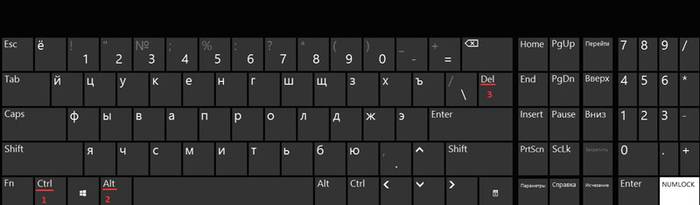
Рестарт системы осуществляется следующим образом:

Пользователям Windows Vista и 7 необходимо при появлении диалогового окна выбрать «Параметры завершения…» (расположенные в нижней правой части диалогового окна) и в предложенном списке выбрать «Перезагрузка».

«Alt» + «F4»
Перезагрузку компьютера можно выполнить при помощи сочетания «Alt+F4».
Чтобы ее выполнить, этим способом, необходимо последовательно совершить следующие действия:
- сначала требуется нажать искомую комбинацию на клавиатуре;
- затем на экране появится небольшое диалоговое окно под названием «Завершение работы Windows». Если при сбое мышь не откликается на команды, то с помощью стрелок на клавиатуре «Вверх» или «Вниз» следует выбрать необходимый режим.
Win+C (для Windows 8/8.1)
Для тех пользователей, у которых установлена операционная система Windows 8/8.1, перезагрузить компьютер с помощью клавиатуры можно комбинацией «Win+C».
Порядок действий включает в себя:

Командная строка
Перезагрузиться можно не только при помощи комбинаций клавиш, но и посредством командной строки. Этот вариант подойдет для обладателей операционных систем Windows XP/Vista/7/8 и 8.1.
Чтобы осуществить рестарт системы через командную строку необходимо выполнить ряд последовательных действий:

- после того, как на экране появилось окно командной строки, необходимо ввести следующие команды: «shutdown -t 0 -r –f» («-r» - отвечает за рестарт системы «-f» - параметр отвечает за принудительную остановку всех запущенных процессов, команда «-t 0» отвечает за мгновенную перезагрузку без закрытия процессов);
- затем нажмите на клавишу «Enter» для подтверждения выбора.
Второй вариант рестарта через командную строку выглядит следующим образом:

Третий метод подойдет исключительно для операционной системы Windows XP:
- для начала необходимо вызвать командную строку;
- затем вписать команду «rundll32 user.exe, ExitWindowsExec 2» и нажать на «Enter».
Видно: Как быстро выключит ПК
Как перезагрузить компьютер с помощью клавиатуры, если он завис
Перезагрузить ПК можно не только с помощью мыши, но и при помощи клавиатуры.
В процессе работы ПК может зависнуть, например, из-за недостатка памяти, при которых ресурсоемким приложениям попросту нахватает оперативной памяти. Еще одной причиной зависания может быть системный сбой, который происходит из-за конфликта драйверов, ошибок в реестре или неправильного функционирования приложений.
Частично
В том случае, если ЭВМ завис лишь частично (то есть, некоторое оборудование, например мышка, откликается на команды), выполнить рестарт можно стандартными методами:
Через меню «Пуск»:

«Ctrl+Alt+Del»:
- необходимо набрать искомую комбинацию на клавиатуре;
- затем появится диалоговое окно, в котором внизу с правой стороны нужно выбрать «Параметры завершение работы» и в выпадающем меню кликнуть «Перезагрузка».
«Alt+F4»:
- для начала необходимо набрать комбинацию «Alt+F4»;
- далее появится окно «Завершение работы Windows»;
- затем необходимо активировать режим «Перезагрузка».
Полностью
В том случае, если работа ЭВМ парализована полностью, а мышка не слушается, необходимо использовать более радикальные методы перезапуска зависшего компьютера.
«Ctrl+Alt+Del»:

Способ второй – нажатие клавиши «Reset» на лицевой стороне системного блока. Этот способ самый радикальный из всех существующих, так как влечет за собой полную потерю не сохраненных данных. Он будет актуален лишь в том случае, если компьютер завис полностью, а оборудование (клавиатура и мышь) не откликаются на команды.
В этой статье были рассмотрены способы, как перезагрузить компьютер с помощью клавиатуры для каждой версии операционной системы Windows. Эти методы будут полезны в тех случаях, если компьютер завис, а аппаратное оборудование отказало.
>Windows-системы достаточно часто ведут себя весьма неадекватно, зависая в самый неподходящий момент, после чего требуется произвести рестарт компьютерного устройства. Но основная проблема всех пользователей состоит в том, что мышь перестает отвечать, а о том, как перезагрузить зависший компьютер с помощью клавиатуры, знают далеко не все. Именно поэтому к рассмотрению предлагается несколько базовых методик, которые восполнят пробелы в знаниях. Сразу хочется огорчить всех пользователей Windows 10. Дело в том, что именно эта версия способна зависать настолько, что и клавиатура престает отвечать. Тут придется использовать принудительное выключение с применением длительного зажатия кнопки питания (другого решения нет).
Как перезагрузить компьютер с Windows с помощью клавиатуры: общепринятая методика (классический метод)
Большинство из тех, кто работает с Windows-системами достаточно давно, знает об универсальном способе приведения компьютерной системы в чувство при зависании какого-либо приложения.
Конечно же, речь идет о так называемой трехпальцевой комбинации (Ctrl + Alt + Del). Она подходит для всех без исключения систем. Разнятся только меню, которые появляются на экране после использования искомой комбинации. В любом случае для решения вопроса, как перезагрузить компьютер с помощью клавиатуры, для всех систем срабатывает этот вариант. Только из представленных пунктов следует выбирать именно рестарт, а не выключение. В Windows 10 придется использовать кнопку питания, расположенную в правом нижнем углу.
Однако из меню десятой версии системы можно выбрать запуск «Диспетчера задач», из которого перезагрузку произвести тоже можно, но об этом позже.
Как перезагрузить компьютер с помощью клавиатуры: использование меню «Пуск»
Не менее простым способом можно назвать и обращение к стандартному меню «Пуск». Однако в данном случае вопрос того, как можно перезагрузить компьютер с помощью клавиатуры, решается несколько нестандартным способом.

Предположим, при зависании системы мышь оказывается неработоспособной. Как поступить? На современных клавиатурах, в отличие от устаревших моделей, имеется специальная клавиша, помеченная значком Windows (отсюда и ее сокращенное обозначение - Win). Именно она заменяет виртуальную кнопку «Пуск» и вызывает главное меню.
Кстати сказать, если даже такая клавиша отсутствует, можно применить не менее действенный способ, который подразумевает использование сочетания Ctrl + Esc, что может стать равнозначной заменой.

После нажатия, если манипулятор не работает, необходимо воспользоваться кнопками со стрелками, перейти к разделу завершения работы и выбрать перезагрузку или выключение.
Перезагрузка в Windows 8
Теперь несколько слов о том, как перезагрузить компьютер с помощью клавиатуры в Windows 8, поскольку эта операционная система является весьма специфичной, хотя бы по причине отсутствия той же кнопки «Пуск» и ее меню.

В ней необходимо использовать сочетание Win + С, после чего справа появится боковая панель, в которой следует перейти к параметрам и нажать кнопку ввода (Enter) для развертывания меню с вариантами действий. После этого стрелками выбирается необходимый вариант и снова нажимается клавиша ввода.
Универсальный метод для всех систем
Перезагрузить компьютер с помощью клавиатуры, вне зависимости от того, какая модификация или сборка Windows установлена, можно еще одним универсальным способом, который состоит в использовании сочетания Alt + F4.

Некоторые могут возразить, что такая комбинация используется для завершения (закрытия) активных в данный момент программ. Это не совсем так. При многократном ее повторении активные приложения одно за другим будут последовательно закрываться. Но вот когда их не останется, команда будет применена ко всей системе. Кстати, то же самое касается и тех ситуаций, когда программы находятся в свернутом виде в «Панели задач».
Консоль выполнения программ
Наконец, проблема того, как перезагрузить компьютер с помощью клавиатуры, может быть решена еще одним методом, который многие пользователи почему-то недолюбливают. В данном случае имеется в виду использование меню «Выполнить».
Вызвать консоль с клавиатуры можно достаточно просто, используя для начала комбинацию Win + R (появится меню «Выполнить»). Далее необходимо задать на исполнение команду shutdown /r (или с параметрами -t 0 -r -f для досрочного завершения работы всех программ) и нажать клавишу ввода. Кстати сказать, аналогичное действие можно выполнить и в «Диспетчере задач», используя сначала клавиши Alt и Enter для активации и вызова файлового меню, после чего стрелкой выбрать создание новой задачи (появится все то же меню «Выполнить»), прописать в ней команду рестарта и нажать «Ввод».

С равным успехом можно вызвать командную строку (cmd) и прописать в ней аналогичную команду, или использовать основную команду с другими атрибутами, или снова исполнить вариант выбранной команды в консоли выполнения.
Что можно использовать еще?
Если рассматривать дополнительные средства для решения проблемы того, как перезагрузить компьютер с помощью клавиатуры, отдельно стоит отметить тот факт, что на некоторых моделях ноутбуков для рестарта предусмотрены специальные кнопки, внесенные на клавиатурную, заднюю или боковые панели (что-то вроде Restart).
Иногда могут встречаться специализированные кнопки вызова дополнительных меню вроде ASSIGN на ноутбуках серии Sony VAIO. Также в настоящее время создано достаточно много приложений для управления электропитанием, которые в своем инструментарии содержат и средства отключения или перезагрузки компьютерных систем посредством использования клавиатуры.
Несколько слов напоследок
Как уже можно заметить, способов перезагрузки системы насчитывается достаточно много. Что из всего предложенного использовать, советовать трудно, поскольку каждый пользователь выбирает для себя наиболее удобный вариант. Но, думается, для Windows 8 описанная методика походит лучше всего. В остальных случаях - по желанию. Как уже говорилось, если и клавиатура отказывается работать, придется использовать принудительное выключение, но заниматься такими вещами стоит только в самых крайних случаях, когда другие методы необходимого эффекта не дают (в частности, это огромная проблема десятой модификации системы, которую разработчики, несмотря на постоянно выпускаемые пакеты обновлений, исправить так и не удосужились).
Ваш ноутбук начал подвисать, а тачпад неожиданно перестал реагировать на ваши действия? Не знаете как перезагрузить устройство? Не отчаивайтесь — вы можете справиться с этой задачей, использовав одну лишь клавиатуру! Сегодня мы расскажем, как перезагрузить ноутбук с помощью клавитуры.
Как перезагрузить ноутбук с помощью клавиатуры
Стандартная перезагрузка
Что бы вы сделали, если бы тачпад или мышь вас не предали? Конечно же, перезагрузили-бы подвисающее устройство через меню пуск! Так что же мешает сделать то же самое с помощью клавиш?
Мы рассмотрим варианты перезагрузки для Windows 7. Алгоритм действий для других ОС аналогичен.
Это естественный способ перезагрузки устройства: системе дается определенное время для завершения всех активных задач, что исключает вероятность потери данных или других проблем.
Аварийное меню
Еще один вариант безопасной перезагрузки ноутбука с помощью клавиатуры предлагает аварийное меню:
- Нажатием Ctrl+Alt+Delete откройте меню.
- С помощью стрелок или кнопки Tab переместите курсор в правый нижний угол экрана — на маленькую стрелку рядом с красным знаком OFF.
- Нажмите Enter и в открывшемся выпадающем меню выберите пункт .


Перезагрузка с помощью горячих клавиш
В Windows предусмотрены множество горячих комбинаций для доступа к функциям операционной системы. Одна из них — Alt+F4 — используется для завершения текущей задачи. Оказывается, можно перезагрузить ноутбук с помощью клавиатуры нажатием на горячие клавиши:

Как перезагрузить ноутбук через командную строку
Если по каким-то причинам первые 3 способа не помогают, то можете попробовать перезагрузить устройства с помощью командной строки. Для этого:
- Вызовите командную строку с помощью Win+R .
- Введите команду shutdown/r .
- Стрелками выделите пункт OK и нажмите Enter .

Команда для перезагрузки
Варианты для перезагрузки ноутбука Windows 8: видео
Кнопка выключения
Перезагрузка ноутбука с помощью кнопки питания — последнее, что вы должны попробовать. Принудительное завершение работы может стать причиной потери данных или нарушить работоспособность устройства.
Прибегайте к этому варианту лишь тогда, когда ноутбук не реагирует на нажатие кнопок клавиатуры.
Для перезагрузки системы достаточно зажать кнопку питания на 5-10 секунд. Система автоматически завершит все активные задачи и выключится. 
Для корректной работы всей системы при завершении установки драйверов устройств, а также некоторых программ и игр необходимо производить перезагрузку. Кроме этого, функция рестарта помогает справиться с разного рода зависаниями и возвращает в некоторых случаях работоспособность компьютера. Рассмотрим, как перезагрузить ноутбук, используя различные способы, которые подходят в той или иной ситуации.
Обычная перезагрузка
Самым простым и в то же время распространённым способом, с помощью которого можно перезагрузить ноутбук, является обращение к меню «Пуск» (отсутствует в Windows 8, вместо этого в операционной системе используются так называемые чудо-кнопки).
Для Windows 7:
- с помощью тачпада или мышки запустите меню «Пуск»;
- кликните по стрелке, находящейся слева от кнопки «Завершение работы», для раскрытия дополнительного меню;
Для Windows 8:
- проведите по правому краю экрана сверху вниз курсором мышки (или пальцем, если у вас сенсорный экран);
- в появившейся панели кликните по знаку, на котором изображена шестерёнка;
- затем активируйте кнопку «Выключение»;
- в открывшемся меню выберите «Перезагрузка».
Для Windows 10:
- кликните «Пуск»;
- в появившейся панели щёлкните на «Завершение работы»;
- во всплывшем меню выберите «Перезагрузка».
Как перезагрузить ноутбук с помощью клавиатуры
Этот способ рестарта компьютера отлично подходит в случае, когда из-за сбоев в системе перестаёт работать тачпад или мышка. То есть если необходимо вернуть работоспособность ноутбука, но обычная перезагрузка невозможна.
Для рестарта компьютера с помощью клавиатуры поступите следующим образом:
- одновременно нажмите кнопки Ctrl+Alt+Delete;
- в появившемся окошке с помощью кнопок вверх и вниз переведите акцент на значок, символизирующий включение, который находится в правом нижнем углу дисплея;
- нажмите клавишу Enter и выберите во всплывшем меню «Перезагрузка».
Если неполадки были незначительного характера, то после рестарта ноутбука тачпад или мышь снова заработают в обычном режиме.
Как перезагрузить ноутбук, если он завис
При зависании во время работы какой-либо программы или игры часто система перестаёт реагировать на команды, подаваемые клавиатурой либо тачпадом/мышкой. Для того чтобы устранить зависание, в некоторых случаях просто необходимо перезапустить компьютер. Но как это сделать, если в отличие от стационарной машины на ноутбуке отсутствует кнопка рестарта.
Используем сочетание клавиш Ctrl+Alt+Delete
Первым способом является использование всё того же сочетания кнопок Ctrl+Alt+Delete. Вызываем команду, выбираем в правой нижней части экрана команду перезагрузки.
Кстати, из этого режима можно перейти в диспетчер задач и попытаться прекратить работу зависшей программы или игры. В таком случае перезапускать ноутбук не придётся.
Удерживаем кнопку питания
Если предыдущий вариант не дал результатов, то придётся использовать некорректное завершение работы системы. Для этого в течение нескольких секунд удерживайте кнопку питания. После того как ноутбук отключится, отпустите кнопку и нажмите её снова.
Если при загрузке операционной системы на экране появится сообщение о том, что было совершено аварийное завершение, для дальнейшей работы выберите с помощью клавиш вверх и вниз обычный режим загрузки и нажмите Enter.
Перезагрузка с помощью командной строки
Более продвинутый вариант перезапуска ноутбука – это использование командной строки. Для того чтобы использовать его, сделайте следующее:
- зажмите Win+R;
- в открывшемся окне введи в строку команду shutdown/r и нажмите Enter.

